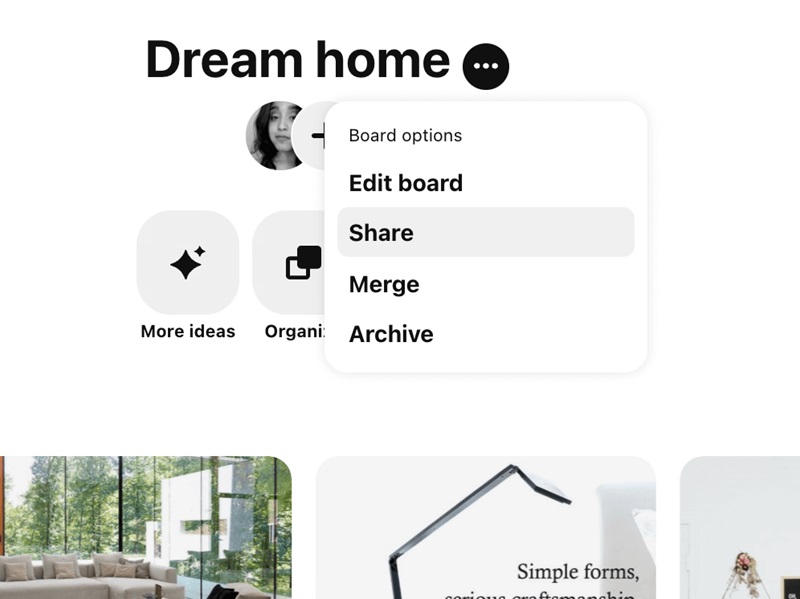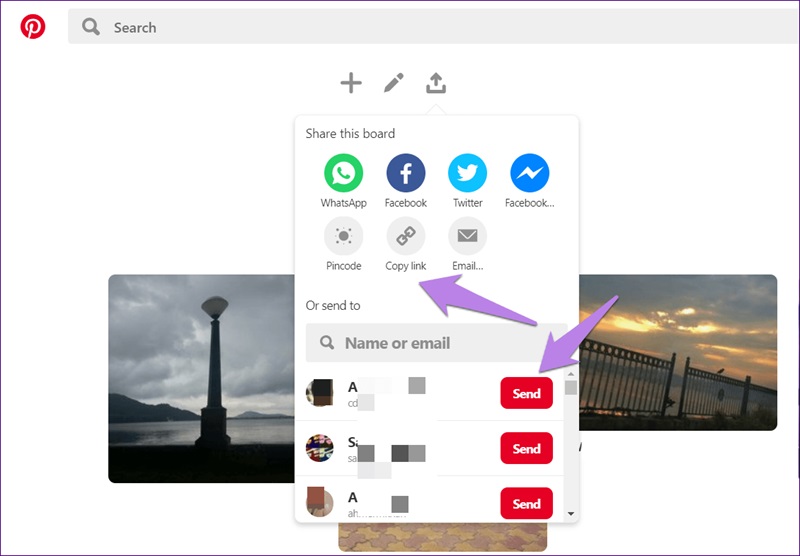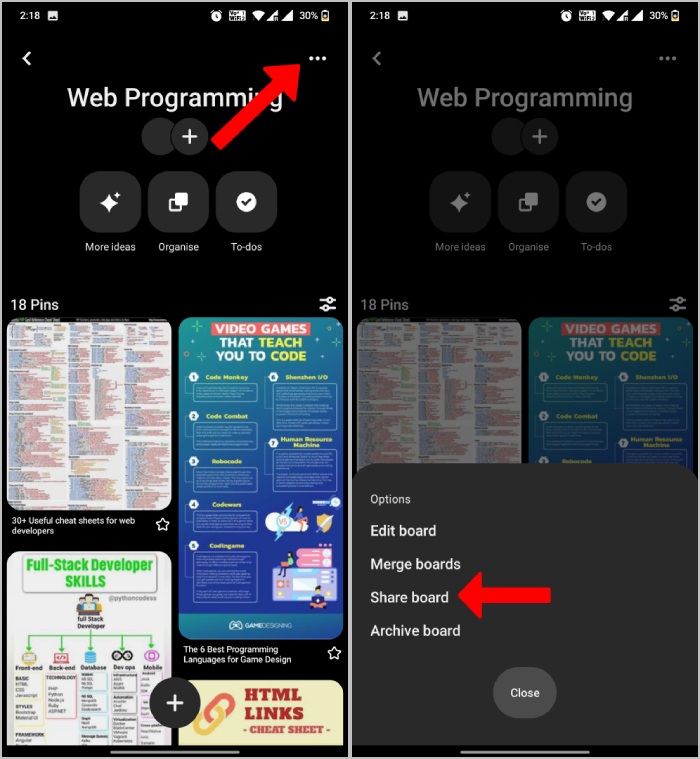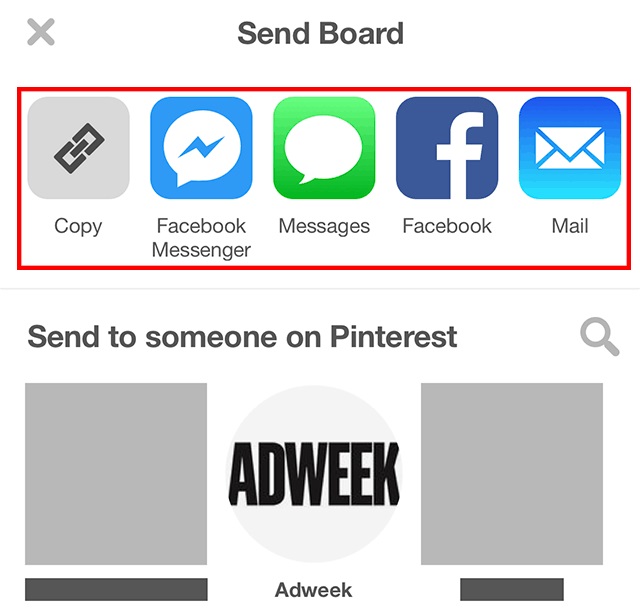
目前,Pinterest 提供了两种分享方式,您可以选择以下任意一种:
- 复制链接: 点击“复制链接”以获取看板的 URL,然后通过短信、电子邮件或其他应用(如 WhatsApp、Messenger、Instagram)发送给他人。
- 通过应用分享: 选择您想使用的应用(如 Facebook、Messenger、Instagram 或 Gmail),直接将看板发送给接收者。
此外,如果您想与尚未注册 Pinterest 的人分享看板,只需复制并发送链接,他们仍然可以访问该看板,只要该看板未设置为私人模式。
重要分享须知- 私人看板无法分享:如果您的看板设置为“私人”(Private),则无法与他人分享。
- 可分享链接:只要看板不是私人模式,接收者无论是否拥有 Pinterest 账号,都可以查看看板内容。
III. 通过 QR 码分享 Pinterest 看板
除了上述两种分享方式,Pinterest 还提供了一种方便的方式——通过 QR 码(Pincode™)分享您的看板。这不仅可以让您轻松地与朋友或客户分享看板,还能为您的营销策略增添趣味性和创意互动。以下是详细的操作指南:
1. 第一步:访问 Pinterest 看板
首先,登录您的 Pinterest 企业账户。登录后,进入您想要创建 Pincode™ 的看板。点击该看板以打开,然后找到位于看板名称旁边的“三点”菜单(省略号)。
2. 第二步:生成 Pincode™
打开看板后,您会看到“创建 Pincode™”(Create Pincode™)选项。点击该选项,即可开始生成该看板的 QR 码。
注意:
- 要生成 Pincode™,您必须使用 Pinterest 企业账户。
- 此功能在 个人账户 上不可用,除非您使用 Android 设备。
- 因此,请确保您已切换至企业账户或使用相应设备。
3. 第三步:下载 QR 码
Pinterest 允许您自定义 Pincode™ 上的图片。如果您希望更改默认图片,可以点击“更改图片”(Change Image),选择一个更符合看板内容的图片。
完成所有设置后,点击“下载 Pincode™”(Download Pincode™),将 QR 码保存到您的设备。此 QR 码可立即用于分享您的 Pinterest 看板。
4. 第四步:分享 QR 码
您可以通过电子邮件、短信,或 WhatsApp、Facebook Messenger 等任何消息应用发送 QR 码。接收者只需使用手机扫描 QR 码,即可立即访问您分享的 Pinterest 看板。
IV. 分享 Pinterest 看板时需要注意的 4 件事
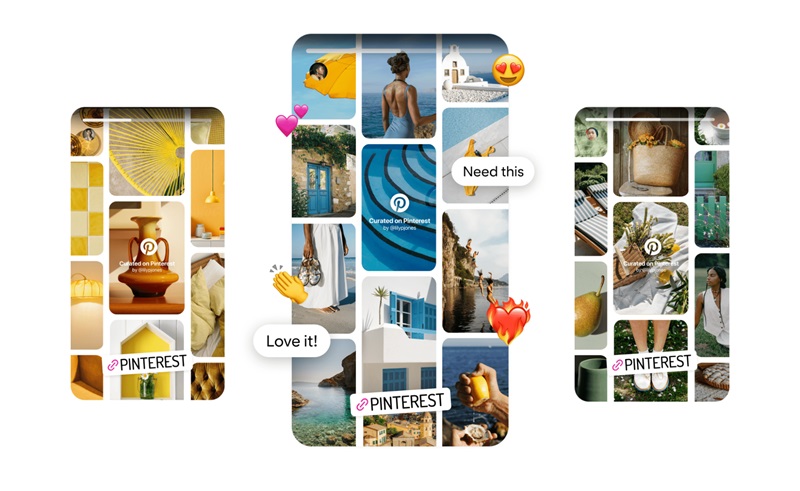
在 Pinterest 上分享画板是传播创意、与他人合作并提高内容可见性的绝佳方式。然而,为了确保分享的有效性和安全性,您需要考虑以下几个重要事项:
1. 私密画板模式(Private Board)
设为私密的画板无法直接分享。如果您想要分享,需要将画板状态更改为公开。操作方法如下:点击 “编辑画板”(Edit Board),然后在设置中关闭 “保持此画板私密”(Keep this board secret) 选项。
当画板设为公开后,其内容将对所有人可见,并且可以通过链接或社交媒体进行分享。
共享完成后,如果您想保护内容,可以将画板切换回私密模式。但请注意,之前分享的所有链接将失效。
2. 仅与值得信赖的人分享
在分享画板或二维码时,请确保仅发送给真正值得信赖的人。这一点尤其重要,如果您的画板包含独家信息、个人图片或创意内容,应谨慎管理共享权限。
如果您邀请他人协作,请谨慎选择合作者。Pinterest 允许画板创建者通过电子邮件或 Pinterest 账户邀请合作者。这些合作者可以添加、编辑或删除画板中的内容,因此请务必严格控制访问权限。
3. 展示吸引人的内容
在分享画板之前,请优化画板的标题和描述。一个清晰、吸引人的标题(如 “如何分享 Pinterest 画板”)不仅可以帮助接收者理解内容,还能提高画板在 Pinterest 和搜索引擎中的可见度。
此外,请确保画板使用高质量的封面图片。清晰、与内容相关的图片将使您的画板更专业,更具吸引力。
4. 谨慎使用二维码分享
二维码 是一种便捷的画板分享方式,尤其适用于线下活动。然而,这种方式也存在风险,例如二维码可能被复制并未经控制地传播。因此,请在使用前仔细考虑。
如果您决定通过二维码分享画板,可以在画板界面点击 “分享”(Share) 按钮,然后选择 “生成 Pincode”(Generate QR Code)。
为了提高安全性,建议您通过电子邮件或私信发送二维码,而不是公开发布。
希望以上 3 种 Pinterest 画板分享方式能帮助您轻松分享画板。如果您想了解更多 Pinterest 的优化技巧,欢迎关注我们的后续文章。继续探索并掌握 Pinterest,让它为您和社区带来更大价值!